' காட்சி இயக்கிகள் பதிலளிப்பதை நிறுத்திவிட்டன மற்றும் மீட்டெடுக்கப்பட்டன 'கணினி திரை திடீரென அணைக்கப்பட்டு ஆன் ஆகும்போது சிக்கல் செய்தி தோன்றும். குறிப்பிட்ட நேரத்திற்குள் GPU பதிலளிக்காத போதெல்லாம் குறிப்பிட்ட பிழை ஏற்படுகிறது. இதன் விளைவாக, TDR (நேரக் கண்டறிதல் மற்றும் மீட்பு) பயனர்கள் சிக்கலில் இருந்து தடுக்க காட்சியை மறுதொடக்கம் செய்கிறது. குறிப்பிடப்பட்ட பிழைக்கு பல்வேறு காரணங்கள் இருக்கலாம், இதில் GPU அதிக வெப்பமடைதல், GPU பதிலளிக்க குறைந்த நேரம் அல்லது GPU ஆல் கையாள முடியாத பல பயன்பாடுகள் இயங்கும்.
இந்த கட்டுரையில் குறிப்பிட்ட சிக்கலை தீர்க்க பல வழிகளை பார்க்கலாம்.
'டிஸ்பிளே டிரைவர் பதிலளிப்பதை நிறுத்தியது மற்றும் மீட்டெடுக்கப்பட்டது' பிழையை சரிசெய்யவும்
பட்டியலிடப்பட்ட அணுகுமுறைகளைப் பயன்படுத்தி குறிப்பிட்ட சிக்கலை சரிசெய்ய முடியும்:
- கிராபிக்ஸ் இயக்கியைப் புதுப்பிக்கவும்
- காட்சி விளைவுகளை சரிசெய்யவும்
- GPU செயலாக்க நேரத்தை அதிகரிக்கவும்
- தேவையற்ற பயன்பாடுகள் மற்றும் செயல்முறைகளை மூடு
- விண்டோஸை மீட்டமைக்கவும்.
சரி 1: கிராபிக்ஸ் டிரைவரைப் புதுப்பிக்கவும்
இது கிராபிக்ஸ் தொடர்பான பிரச்சனையாக இருப்பதால், கிராபிக்ஸ் டிரைவரைப் புதுப்பிப்பது நிச்சயம் அதைச் சரிசெய்யும்.
படி 1: சாதன நிர்வாகியைத் திறக்கவும்
முதலில், தேடித் திறக்கவும் ' சாதன மேலாளர் ” விண்டோஸ் ஸ்டார்ட் மெனுவின் உதவியுடன்:
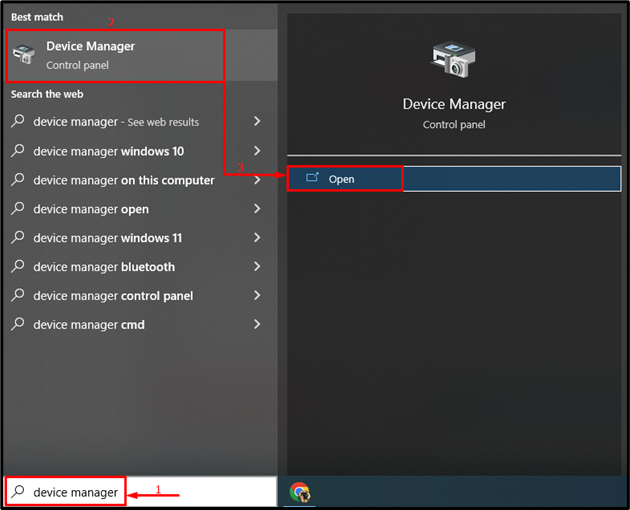
படி 2: கிராபிக்ஸ் டிரைவரைப் புதுப்பிக்கவும்
நீட்டவும் ' காட்சி அடாப்டர்கள் ”பிரிவு. காட்சி இயக்கியைத் தேடுங்கள், அதில் வலது கிளிக் செய்து '' என்பதைத் தேர்ந்தெடுக்கவும் இயக்கியைப் புதுப்பிக்கவும் ”:
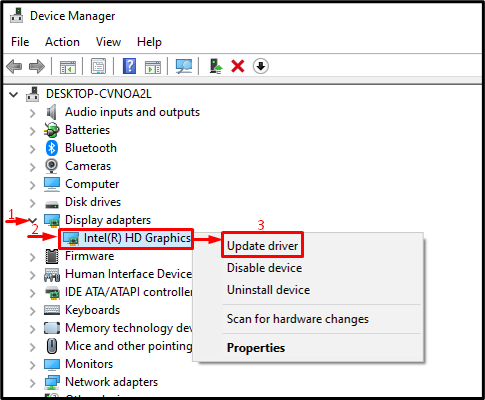
இயக்கியைத் தானாகத் தேட, தனிப்படுத்தப்பட்ட விருப்பத்தைத் தேர்ந்தெடுக்கவும்:
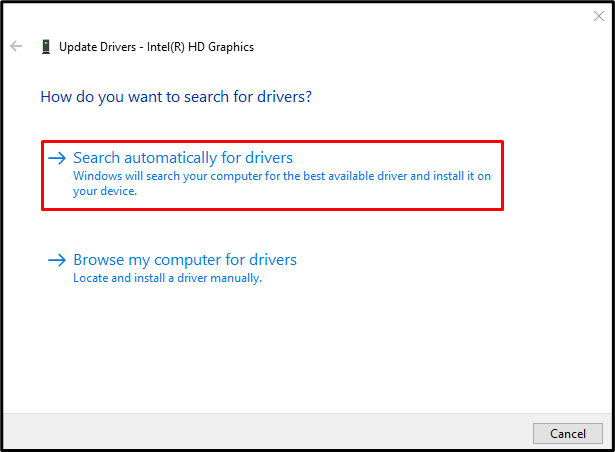
சரி 2: காட்சி விளைவுகளைச் சரிசெய்யவும்
சிறந்த செயல்திறனுக்காக சரிசெய்ய காட்சி விளைவுகளை உள்ளமைப்பதை உறுதிசெய்யவும். அவ்வாறு செய்ய, குறிப்பிடப்பட்ட படிகளைப் பாருங்கள்.
படி 1: கணினி அமைப்புகளைத் தொடங்கவும்
முதலில், தேடித் திறக்கவும் ' மேம்பட்ட கணினி அமைப்புகளைப் பார்க்கவும் ” விண்டோஸ் ஸ்டார்ட் மெனு வழியாக:
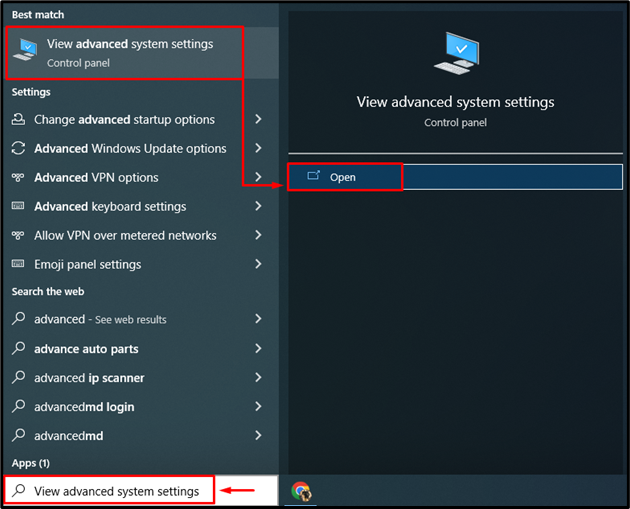
படி 2: செயல்திறன் அமைப்புகளைத் திறக்கவும்
'க்கு மாறவும் மேம்படுத்தபட்ட 'பிரிவில்' கிளிக் செய்யவும் அமைப்புகள் 'விருப்பம்:
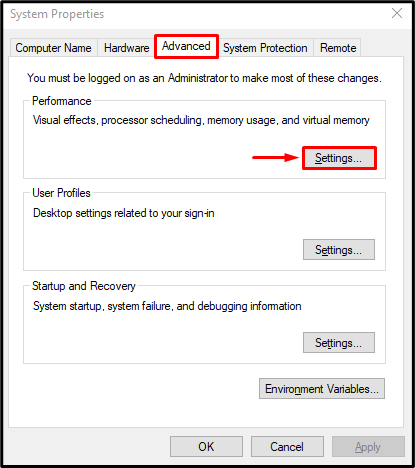
படி 3: சிறந்த செயல்திறனை இயக்கு
தேர்ந்தெடு ' சிறந்த செயல்திறனுக்காக சரிசெய்யவும் 'வானொலியில் இருந்து' காட்சி விளைவுகள் ' பட்டியல். அதன் பிறகு, '' ஐ அழுத்தவும் சரி ”:
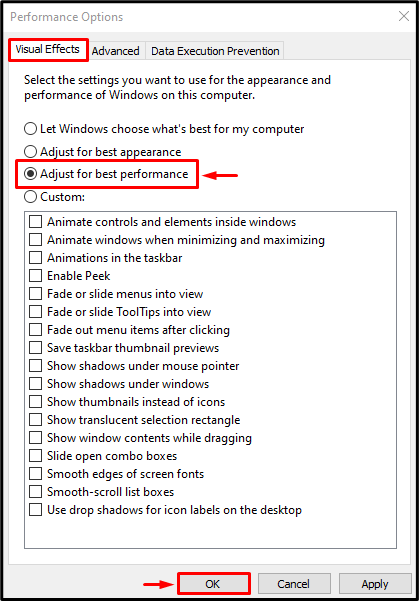
சரி 3: GPU செயலாக்க நேரத்தை அதிகரிக்கவும்
TDR என்பது விண்டோஸில் உள்ள ஒரு பண்பு ஆகும், இது ஒரு குறிப்பிட்ட சேவைக்கு பதிலளிக்க டைமரை அமைக்கப் பயன்படுகிறது. குறிப்பிட்ட நேரத்தில் குறிப்பிட்ட சேவை பதிலளிக்கவில்லை என்றால், இந்த சேவை மீண்டும் துவக்கப்படும். இதேபோல், கூறப்பட்ட சிக்கலை சரிசெய்ய, காட்சிக்கான TDR டைமரை அதிகரிப்போம்.
படி 1: ரெஜிஸ்ட்ரி எடிட்டரைத் தொடங்கவும்
முதலில், தேடித் திறக்கவும் ' ரெஜிஸ்ட்ரி எடிட்டர் ”:
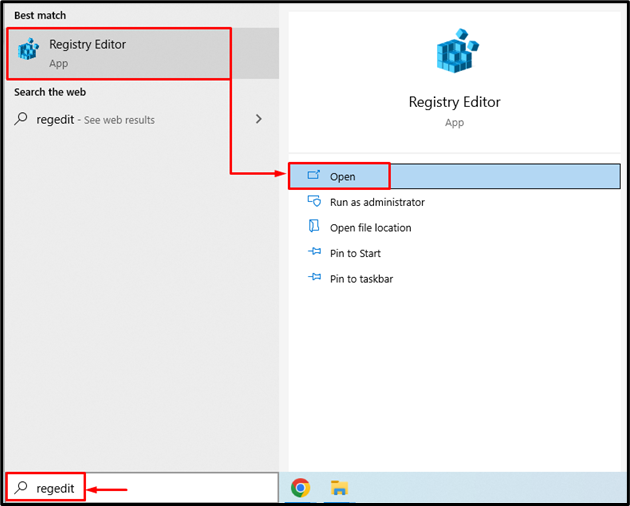
படி 2: கிராபிக்ஸ் டிரைவர் டைரக்டரிக்கு செல்லவும்
கொடுக்கப்பட்ட பாதையை நகலெடுத்து முகவரிப் பட்டியில் ஒட்டவும் மற்றும் ' உள்ளிடவும் ' பொத்தானை:
> கணினி\HKEY_LOCAL_MACHINE\SYSTEM\CurrentControlSet\Control\GraphicsDrivers 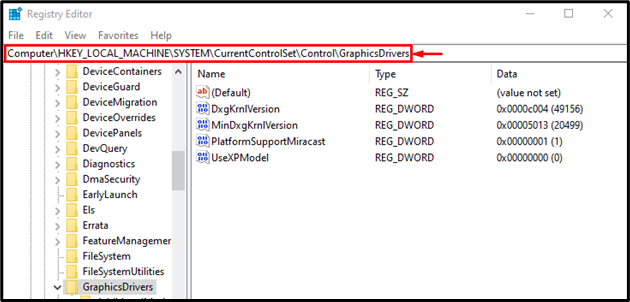
படி 3: காலாவதி தாமத மதிப்பை உருவாக்கவும்
இப்போது, வெற்று இடத்தில் வலது கிளிக் செய்து, '' என்பதைத் தேர்ந்தெடுக்கவும். QWORD (64-பிட் மதிப்பு) சூழல் மெனுவில் இருந்து:
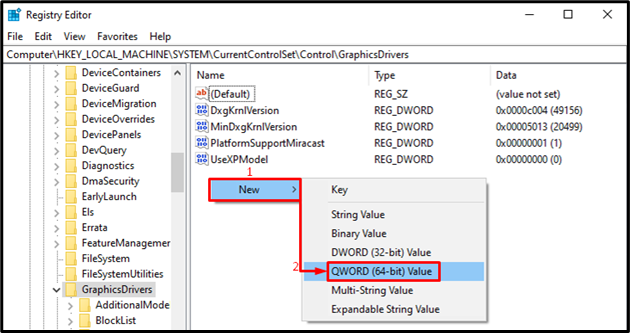
எழுது' 8 'இல்' மதிப்பு தரவு 'பிரிவு மற்றும் 'ஐ அழுத்தவும் சரி ' பொத்தானை:
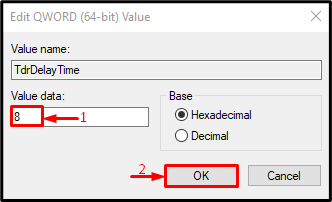
இதன் விளைவாக, GPU செயலாக்க நேரம் அதிகரிக்கப்படும்.
சரி 4: தேவையற்ற பயன்பாடுகள் மற்றும் செயல்முறைகளை மூடு
GPU ஆக்கிரமிக்கப்பட்டு, கூறப்பட்ட பிழையில் விளைவதால், பல பயன்பாடுகள் ஒரே நேரத்தில் இயங்கும் போது கூறப்பட்ட பிழை ஏற்படலாம். எனவே, தேவையற்ற பயன்பாடுகளை மூடுவது, கூறப்பட்ட பிழையை சரிசெய்ய உதவும்.
சரி 5: விண்டோஸ் மீட்டமை
அனைத்து முறைகளும் கூறப்பட்ட பிழையை சரிசெய்யத் தவறினால், உங்கள் விண்டோஸ் கணினியை மீட்டமைக்கவும்.
படி 1: PowerShell ஐ துவக்கவும்
முதலில், தேடித் திறக்கவும் ' பவர்ஷெல் ” விண்டோஸ் ஸ்டார்ட் மெனு வழியாக:
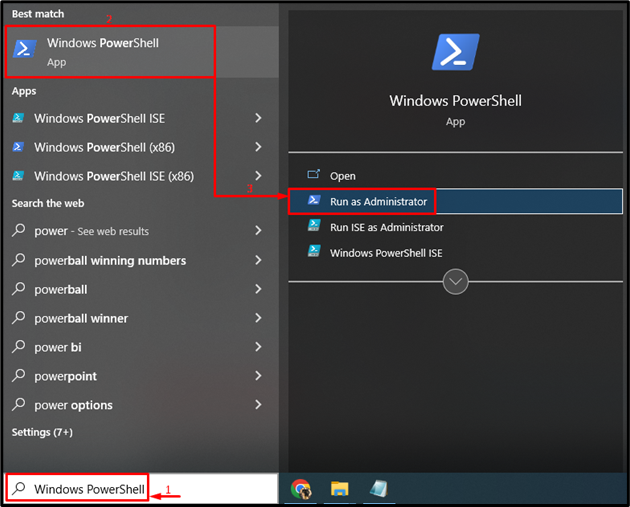
படி 2: கணினி மீட்டமைப்பைத் தொடங்கவும்
கொடுக்கப்பட்டதை எழுதுங்கள்' கணினி மீட்டமைப்பு ” பவர்ஷெல் கன்சோலில் உள்ள கட்டளையை இயக்கவும்:
> கணினி மீட்டமைப்பு 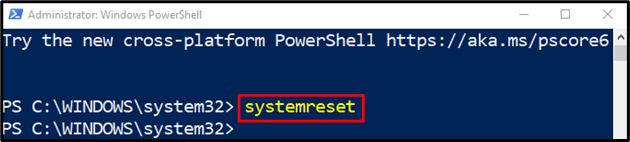
படி 3: விண்டோஸை மீட்டமைக்கவும்
தேர்ந்தெடு' எனது கோப்புகளை வைத்திருங்கள் 'விண்டோஸை மீட்டமைக்கும் போது முக்கியமான தரவு இழப்பதைத் தடுக்க:
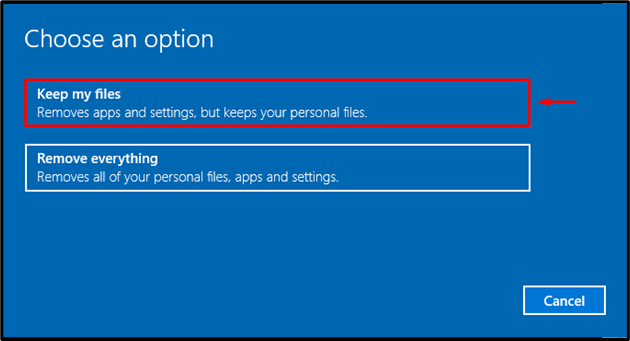
இப்போது, கிளிக் செய்யவும் ' அடுத்தது ”:
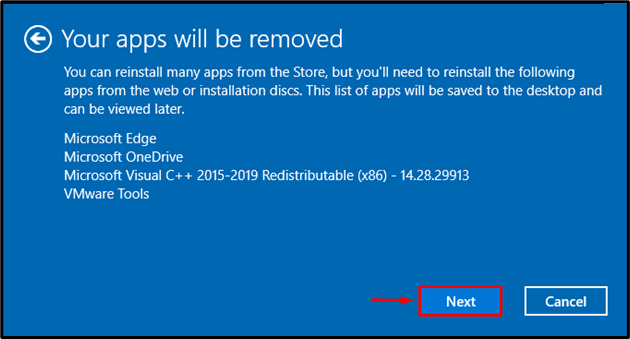
இறுதியாக, 'ஐ அழுத்தவும் மீட்டமை ”பொத்தானை மீட்டமைக்கும் செயல்முறையைத் தொடங்கவும்:
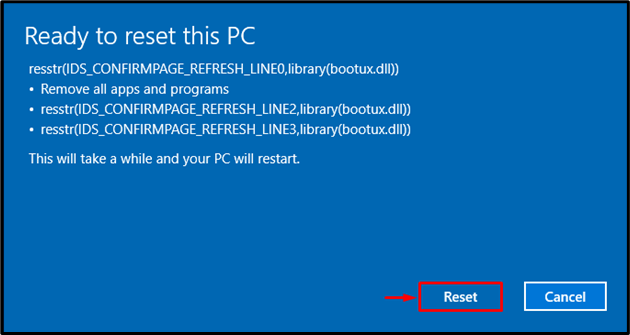
விண்டோஸ் மீட்டமைப்பு தொடரத் தொடங்கியது:
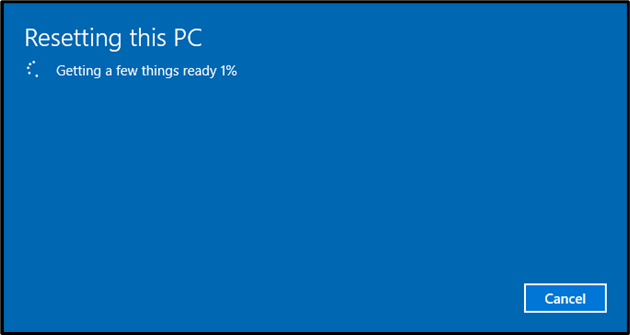
மீட்டமைப்பு முடிந்ததும் விண்டோஸை மீண்டும் துவக்கவும்.
முடிவுரை
குறிப்பிட்ட சிக்கலை பல முறைகளைப் பின்பற்றுவதன் மூலம் சரிசெய்ய முடியும். இந்த முறைகளில் கிராபிக்ஸ் இயக்கிகளைப் புதுப்பித்தல், காட்சி விளைவுகளைச் சரிசெய்தல், GPU செயலாக்க நேரத்தை அதிகரித்தல், தேவையற்ற பயன்பாடுகள் மற்றும் செயல்முறைகளை மூடுதல் அல்லது விண்டோஸை மீட்டமைத்தல் ஆகியவை அடங்கும். இந்த வலைப்பதிவு குறிப்பிட்ட சிக்கலைச் சரிசெய்வதற்கான பல்வேறு முறைகளை விளக்கியுள்ளது.